Heeft deze informatie u geholpen?
Hoe kunnen we dit artikel nog verbeteren?
Aan de slag
Sluit de stroom aan
- Plaats de adapterstekker voor uw locatie in het kanaal op de voeding. Schuif het naar beneden om het te vergrendelen.
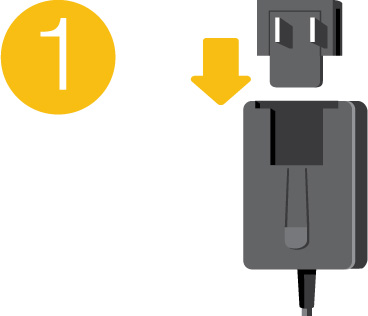
- Sluit de stroomkabel aan op Expansion Desktop.

- Sluit de voeding aan op een stopcontact.
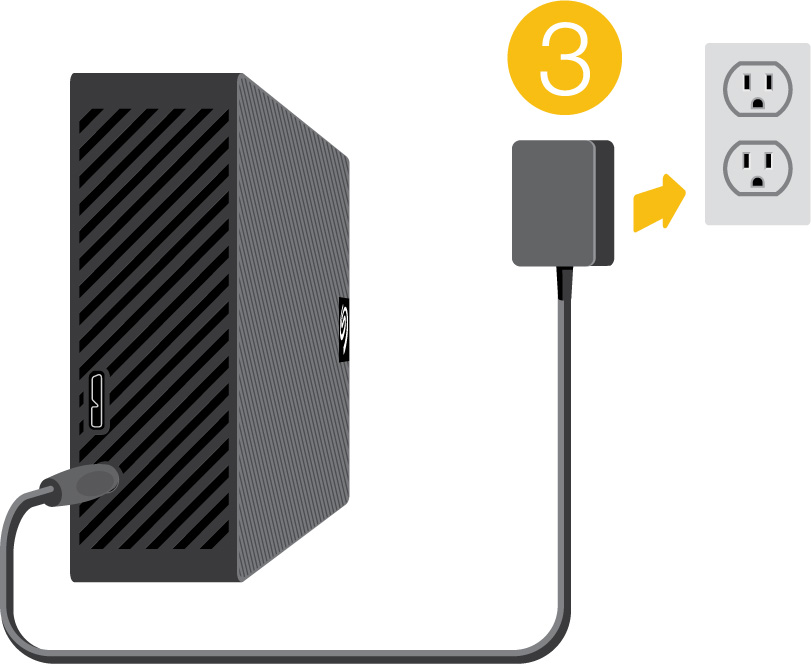
Aansluiten op de computer
- Sluit het USB micro-B-uiteinde van de kabel aan op de USB micro-B-poort van de Expansion Desktop.
- Sluit het USB-A-uiteinde van de kabel aan op de USB-A-poort van uw computer.
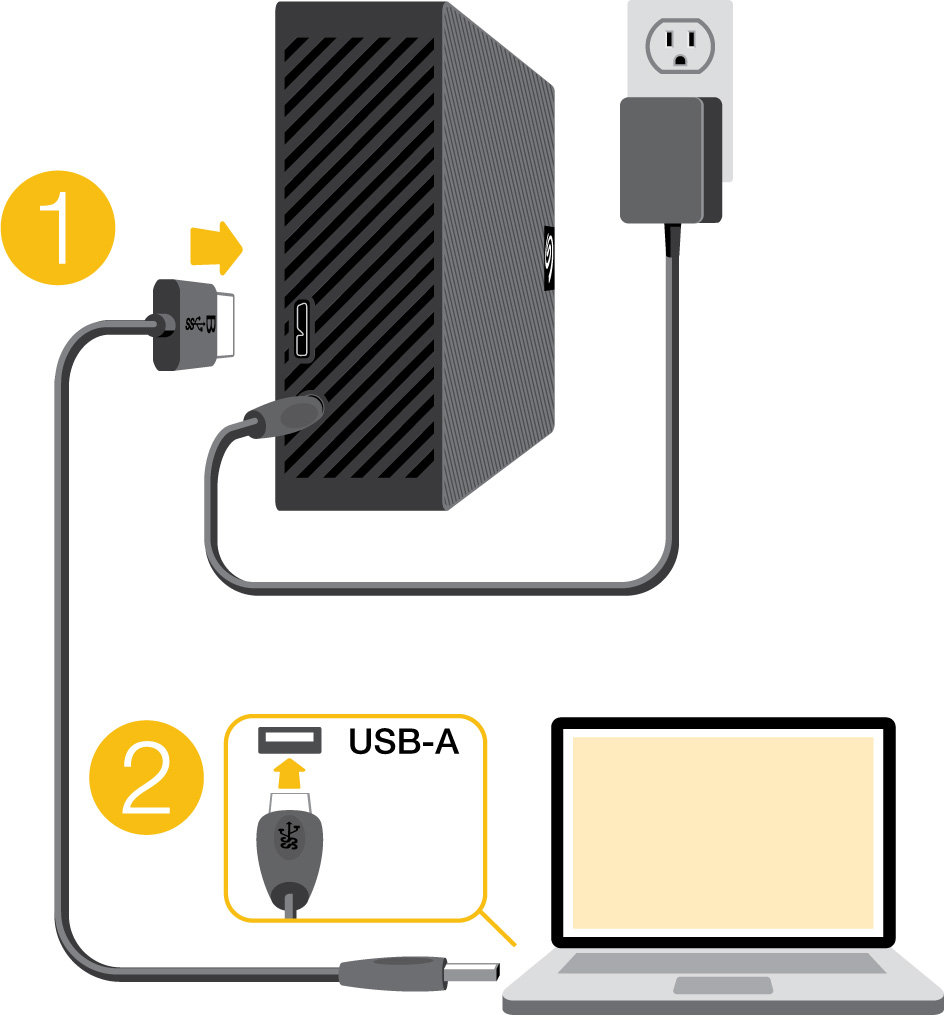
U kunt uw Seagate-apparaat aansluiten op een USB-C-poort van uw computer. De USB-C-poort moet USB 3.0 of hoger ondersteunen. Bij dit apparaat wordt geen USB micro-B naar USB-C-kabel meegeleverd.
Expansion Desktop instellen
Via de instellingen kunt u:
| Seagate Expansion Desktop registreren | Haal het maximale uit uw schijf met gemakkelijk toegankelijke informatie en ondersteuning. |
| Installeer Toolkit | Back-upplannen en meer instellen. |
Uw computer dient verbonden te zijn met het internet om uw apparaat te registreren en Toolkit te installeren.
Begin hier
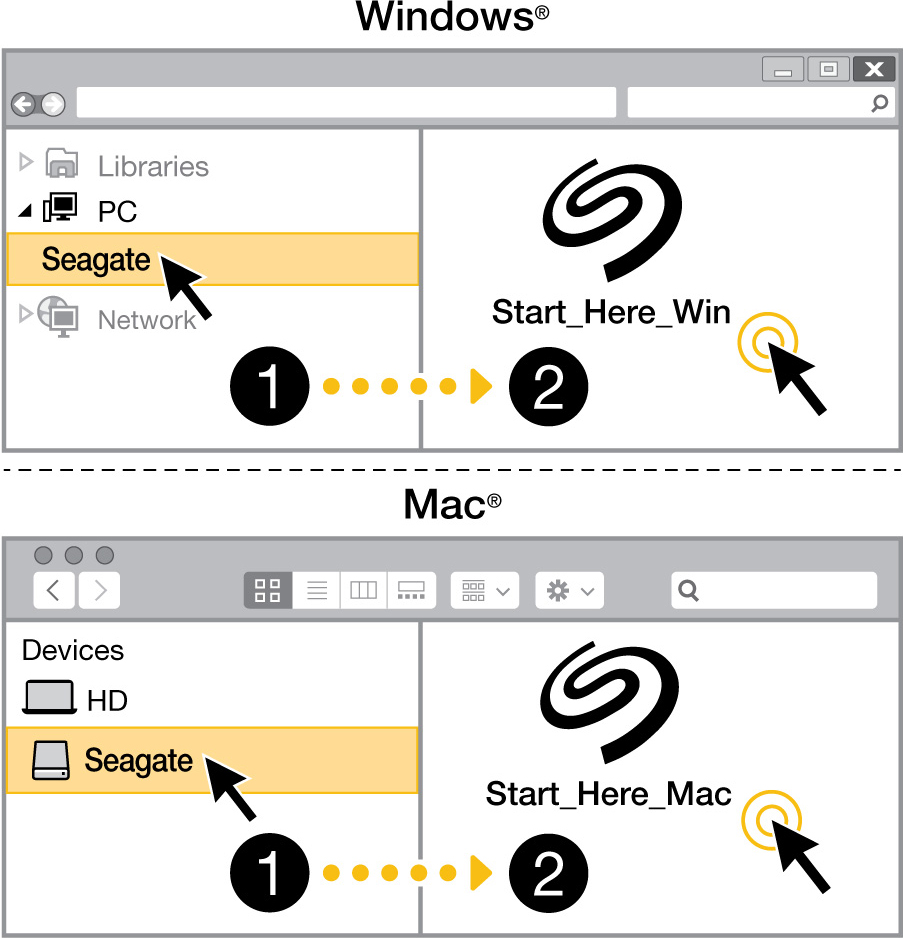
Gebruik een bestandsbeheerder zoals Finder of File Explorer, open Expansion Desktop en klik op Start Here Win of Start Here Mac.
Uw apparaat registreren
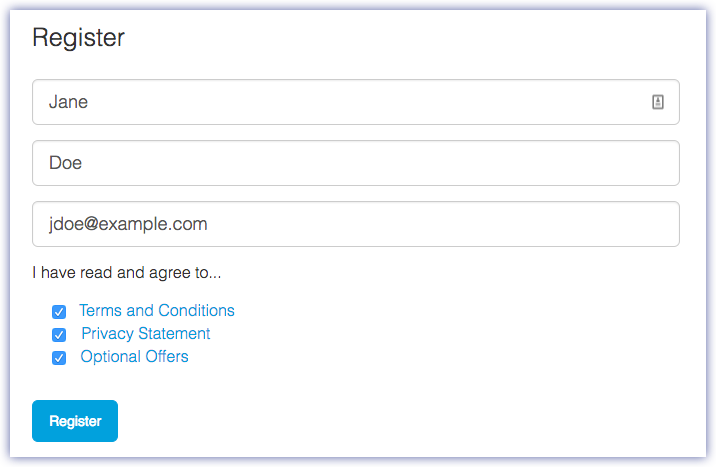
Voer uw gegevens in en klik op Registreren.
Download Toolkit
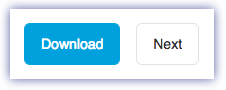
Klik op de knop Download.
Installeer Toolkit
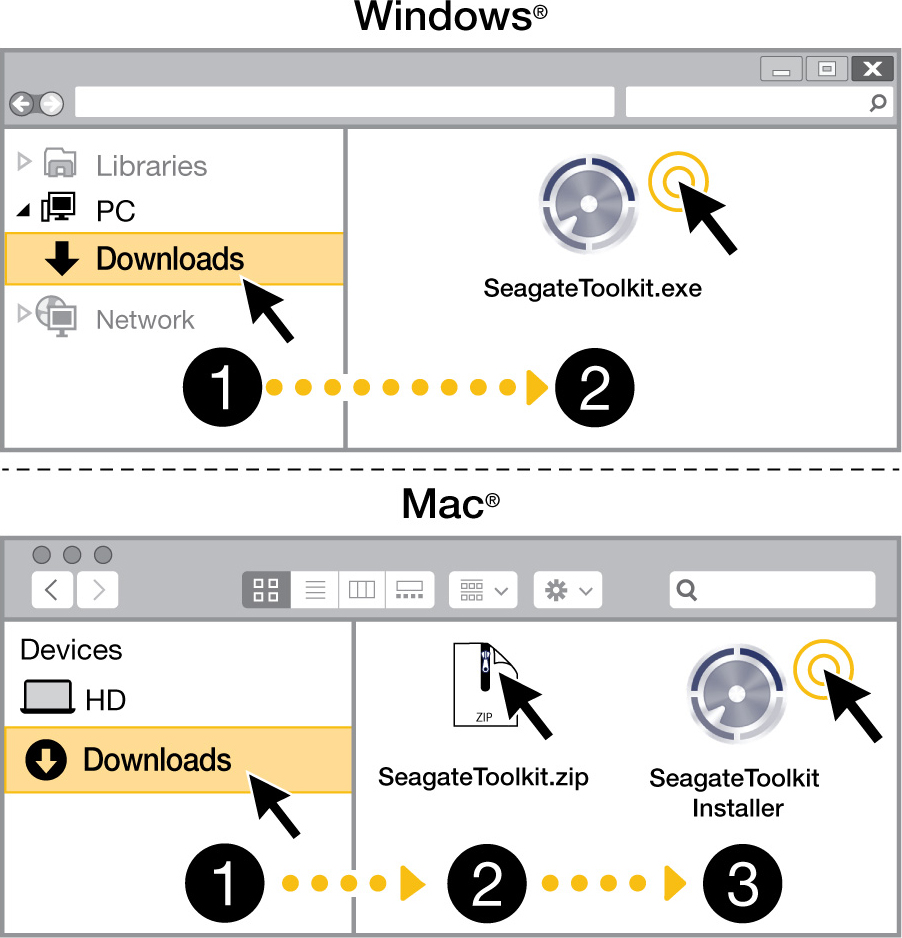
Gebruik een bestandsbeheerder zoals Finder of File Explorer om naar de map te gaan waar u downloads ontvangt.
 Klik op het bestand SeagateToolkit.exe om de toepassing te starten.
Klik op het bestand SeagateToolkit.exe om de toepassing te starten. Open het bestand SeagateToolkit.zip. Klik op de Seagate Toolkit Installer om de toepassing te starten.
Open het bestand SeagateToolkit.zip. Klik op de Seagate Toolkit Installer om de toepassing te starten.
Uw computer dient verbonden te zijn met het internet om Toolkit te installeren en uit te voeren.